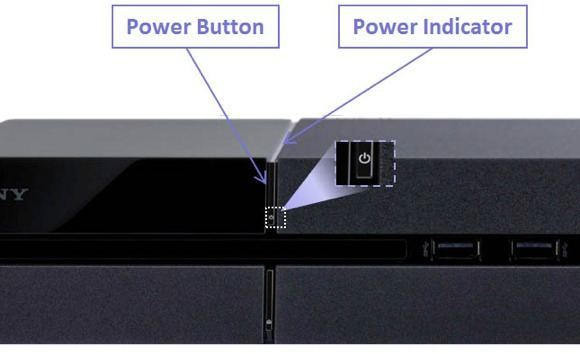
Desafortunadamente, si está leyendo esta página, es probable que tenga algún problema con su sistema Playstation 4. Al igual que con cualquier hardware nuevo, siempre hay problemas que resolver. Afortunadamente, la PS4 tiene una opción de modo seguro incorporada que te permite probar y reparar tu sistema.
Lo que es divertido es el hecho de que Sony puso una opción de modo seguro en la PS4, pero Microsoft no tiene una opción comparable para la Xbox One, aunque todos conocen el modo seguro de Windows. Puedes arrancar la Xbox One en un modo de baja resolución, pero eso es todo. No hay un modo de diagnóstico dedicado para solucionar problemas.
Arrancando la PS4 en modo seguro
Para arrancar su PS4 en modo seguro, solo siga los pasos a continuación:
1. Apaga tu PS4 presionando el botón de encendido en la parte frontal. Puede tardar unos segundos antes de que se apague por completo.
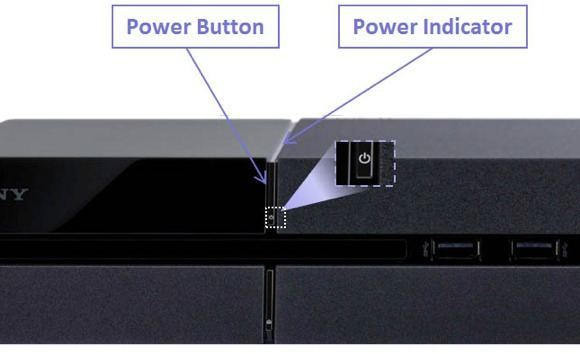
2. Ahora presione nuevamente el botón de encendido, pero manténgalo presionado esta vez. Escuchará un pitido en la pulsación inicial y escuchará un segundo pitido unos siete segundos más tarde. Puede soltar el botón de encendido después de escuchar el segundo pitido.
3. Una vez que se inicie, conecte su controlador DualShock al sistema usando el cable USB provisto y presione PD botón. No se conectará de forma inalámbrica, por lo que tendrá que buscar ese cable, que es de esperar que aún esté en la caja.
La pantalla de modo seguro debería aparecer en este punto si hizo todo correctamente y debería ver las siguientes opciones:

Revisemos las diferentes opciones para ver qué hacen y qué datos de su sistema se ven afectados.
1. Reinicia la PS4 - Al igual que reiniciar la computadora, esto reiniciará la PS4 en modo normal. Apagar la PS4 y volverla a encender es lo mismo que reiniciar, así que si eso no soluciona el problema, sigamos adelante.
2. Cambiar Resolución - Esto es útil si conectaste tu PS4 a un monitor más antiguo que no admite altas resoluciones y terminas con una pantalla en blanco o en negro. Elegir esta opción reiniciará la PS4 en resolución de 480p.
3. Actualizar software del sistema - Puede usar esta opción para actualizar el software de PS4 a través de Internet, USB o disco.
4. Restaurar la configuración predeterminada - Esto restablecerá la Playstation 4 a la configuración predeterminada de fábrica. Según el sitio web de Sony, parece que esta opción no eliminará sus datos de usuario, sino que simplemente restablecerá la configuración a sus valores predeterminados. Esto incluye la fecha y la hora, la configuración de red, la configuración de video / visualización, la configuración de audio, la configuración de reproducción de video, etc. No degradará el firmware del sistema.
5. Reconstruir la base de datos - Esto eliminará la base de datos actual, creará una nueva base de datos y escaneará todo el contenido del sistema. Si la base de datos se ha corrompido, esto debería solucionar el problema
6. Inicializar PS4 - Estas dos últimas opciones prácticamente restablecerán tu PS4 a una pizarra limpia. Esta opción borrará todo excepto el firmware del sistema. Esto significa que puede volver a encenderlo y se iniciará completamente nuevo.
7. Inicializar PS4 (reinstalar el software del sistema) - Esta opción es igual a 6, pero también eliminará el software del sistema. Básicamente estás empezando con un disco duro en blanco. Esta opción es realmente útil si desea reemplazar el disco duro de PS4 por uno más rápido o más grande. Por defecto, es una unidad de 500GB 7400 RPM. Después de colocar la nueva unidad, usará esta opción y descargará el software del sistema en una memoria USB desde su computadora. Conecta eso y reinstalará el firmware del sistema.
Otros problemas con su PS4 pueden indicar problemas con el hardware real. Por ejemplo, la luz azul parpadeante y los problemas de luz roja parpadeantes vistos por muchos usuarios de PS4. Estos dos también son los principales culpables de que la PS4 se apague o se apague inesperadamente.
Solucionar problemas de luz azul parpadeante de PS4
Si su PS4 no se enciende correctamente o se apaga al azar y se queda atascada con una luz azul parpadeante en lugar de volverse blanca, entonces podría tener un problema con una pieza de hardware. Aquí hay un par de cosas que puedes probar:
1. Verifique el adaptador de alimentación y el puerto de alimentación en la parte posterior de la PS4. Asegúrese de que nada esté visiblemente dañado o doblado. Incluso puede utilizar un cable de alimentación de la PS3 en la PS4.
2. El segundo problema que puede causar el problema de la luz azul es si el compartimiento de la unidad de disco duro no está conectado correctamente o se ha aflojado. Debe apagar la consola, desconectar todos los cables y luego deslice la cubierta de la bahía de la unidad de disco duro en la dirección que apunta la flecha.

Aparentemente hay un tornillo que sujeta todo hacia abajo, por lo que si está suelto, es posible que el disco duro no esté conectado correctamente. Puede quitar ese tornillo, sacar el disco duro y volver a colocarlo.

3. Por último, podría ser un problema con el puerto de salida HDMI o un problema de compatibilidad de TV. Retire el cable HDMI y asegúrese de que no haya daños en el puerto de la PS4. Pruebe un cable HDMI diferente, si es posible. También debe intentar conectar el sistema a otro televisor para ver si eso resuelve el problema.
Fuente de la imagen: playstation.com
PS4 parpadea luz roja
Si recibe una luz roja parpadeante en lugar de la luz blanca normal, esto indica que la PS4 se está sobrecalentando. El sistema no está recibiendo suficiente flujo de aire o simplemente está demasiado caliente en la ubicación actual. Intente mover el sistema a un espacio más abierto si está metido dentro de algo.
Otra cosa que puedes intentar es pararlo en posición vertical en lugar de dejarlo plano. Parece que la Xbox One solucionó este infame problema que tenían en la Xbox 360, pero aún no está erradicada en la PS4.
Problemas de actualización de software de PS4
Si intentas actualizar el software de tu sistema PS4 y algo sale mal, prácticamente tu única opción es borrar todo y empezar de cero.Si instaló una actualización, pero reinicia la PS4 y se le solicita que reinstale la misma actualización, ya que nunca se instaló la primera vez, deberá reinicializar la PS4.
Puede hacerlo yendo a modo seguro, eligiendo la opción 4 y luego cuando la consola se reinicie, eligiendo la opción 6. Tendrá que configurarlo nuevamente.
Problemas de audio de PS4
Uno de los problemas más importantes con la PS4 tiene que ver con la salida de audio. La PS4 puede emitir audio en formato digital u óptico. De forma predeterminada, detectará y optimizará automáticamente el audio según las conexiones. Si tiene un cable HDMI conectado, el audio se enviará a través de HDMI. Los problemas comienzan a ocurrir cuando tiene una configuración compleja o un sistema que no admite cierto tipo de audio.
El primer problema es que no obtendrá ningún sonido si conecta su PS4 a un dispositivo con HDMI que no sea compatible con HDCP (protección de contenido digital de alto ancho de banda). En realidad, si no lo admite, no obtendrá audio o video, así que intente conectarse a otro dispositivo o directamente a su televisor si está pasando por un receptor.
En segundo lugar, es posible que deba cambiar la configuración de salida de audio. Ir Sonido y pantalla y entonces Ajustes de salida de audio.

Aquí, asegúrese de que la salida a auriculares esté atenuada y pruebe a cambiar la Puerto de salida primario entre salida digital (óptica) y HDMI. Si tiene un divisor de audio y su canal central no emite ningún audio, debe establecer la salida en Salida digital optica), desmarque DDS5.1, ACC y DTS5.1 y luego marque PCM lineal en formato de audio.
Ahora, cuando está reproduciendo una película que admite DTS5.1 o DDS 5.1, solo detectará la salida estéreo de PCM lineal. Para solucionar ese problema, tienes que pulsar Opciones cuando el disco se está reproduciendo, vaya a Ajustes y eligió Bitstream (Directo) debajo Formato de audio.
Consola PS4 de congelación
Si tu consola PS4 se congela mucho, hay algunas cosas que puedes hacer. En primer lugar, debe descargar cualquier actualización del software del sistema tan pronto como sea posible desde la red de Playstation.
Si experimenta los bloqueos cuando intenta descargar las actualizaciones por sí mismo, debe descargarlas directamente desde el sitio web de Sony, copiarlas en una unidad USB e instalarlas directamente conectando la unidad USB a su consola. Es un proceso un poco tedioso, pero es de esperar que cuando esté ejecutando la última versión del software del sistema, no tenga que volver a hacerlo manualmente.
Si has tenido más problemas con tu PS4, publica un comentario aquí e intentaremos ayudarte. ¡Disfrutar!

